האם אתה עדיין זוכר את תקליטורי ה-DVD היקרים האלה בבית? זה מרגיש לא אמיתי לחשוב שכמונו, תקליטורי ה-DVD יכולים להתפתח ולשדרג את עצמם. הם עברו כברת דרך ממסכי DVD מגורעים ועד איכות Blu-ray ו-4K בהפרדה גבוהה שגובלת כמעט באותה בהירות שאנו קולטים בעינינו. השאלה שאנשים רבים שואלים היא, האם Blu-ray 4K? עם זאת, אפילו באיכות מעולה, לפורמטים האלה יש כמה מגבלות. לפיכך, דיון על שלושה פורמטים של דיסקים אופטיים מתבצע על פני שש קטגוריות, אשר מסייעות רבות בקביעת היתרונות והמגבלות של כל פורמט ואיזה מתאימה ביותר להעדפתך.
חלק 1. השוואה בין 4K, Blu-ray ו-DVD
1. איכות תמונה
ל-4K יש את איכות התמונה הטובה ביותר בהשוואה ל-Blu-ray ו-DVD. הוא תומך בטווח דינמי גבוה (HDR), ומספק צבע ברור וטוב יותר. 4K נמצא בשימוש נפוץ בטלוויזיה דיגיטלית ובקולנוע דיגיטלי בגלל רזולוציית התצוגה שלו של כ-4,000 פיקסלים, הפקת תוכן באיכות גבוהה והופכת סרטים למהנים יותר לצפייה. כאשר משווים סרטי 4K Blu-ray ל-Blu-ray רגילים, גרסת 4K מציעה בהירות ופרטים מעולים. בינתיים, איכות התמונה של Blu-ray היא שדרוג משמעותי ביחס ל-DVD. הוא מספק רזולוציית 1080p וקצבי סיביות גבוהים עם דחיסה נמוכה יותר, מה שמשפר את הפרטים. לבסוף, ל-DVD יש את הרזולוציה הנמוכה ביותר, והוא מציע וידאו ברזולוציה סטנדרטית ברזולוציה של 480p, וכתוצאה מכך תמונות מגורעות ומשעממות.
2. איכות שמע
לשלושת הפורמטים יש הבדלים משמעותיים גם בכל הנוגע לאיכות השמע. ל-4K Blu-ray יש פורמטי שמע מתקדמים כמו Dolby Atmos ו-DTS. זה נותן חווית סאונד סוחפת באמצעות אודיו מבוסס אובייקטים. Blu-ray מציע גם אודיו באיכות גבוהה עם פורמטים Dolby TrueHD ו-DTS-HD Master Audio, אם כי אין לו את התכונות המתקדמות שיש ל-4K. מצד שני, ברוב המקרים, תקליטורי DVD מוגבלים רק לשמע Dolby Digital סטנדרטי המספק צליל היקפי פחות מפורט מאשר Blu-ray ו-4K.
3. קיבולת אחסון
קיבולת האחסון שונה בין הפורמטים, ומריצים תקליטורי 4K UHD מ-66GB עד 128GB. אלה יכולים לשאת קבצים הרבה יותר גדולים עבור רצועות הווידאו והשמע באיכות ללא כל ירידה באיכות. בוויכוח של Blu-ray לעומת 4K, תקליטורי Blu-ray מגיעים עם 25GB עבור השכבה היחידה שלהם ו-50GB עבור אפשרויות השכבה הכפולה שלהם, מספיק עבור תוכן HD אבל פחות מסוגל מ-4K. לעומת זאת, תקליטורי DVD בדרך כלל לוקחים כ-4.7 ג'יגה-בייט לשכבה אחת ו-8.5 ג'יגה-בייט לדיסקים דו-שכבתיים, מה שמפחית את כמות התוכן האיכותי המאוחסן בהם.
4. תאימות מכשיר
לפורמטים שונים יש דרישות שונות למכשירים תואמים. לדוגמה, לא ניתן להשתמש בתקליטורי 4K UHD ללא נגן 4K UHD ותצוגת 4K, ולא כל נגני ה-Blu-ray הקיימים כיום בשוק יכולים לנגן תקליטורי 4K. בהשוואה של 4K UHD לעומת Blu-ray, כמעט כל קונסולות המשחקים ונגני ה-Blu-ray של ימינו מנגנים תקליטורי DVD; לפיכך, תקליטורי Blu-ray תואמים יותר. מצד שני, מעט מאוד מכשירים לא ינגנו DVD מכיוון שכמעט כל נגני ה-DVD ורוב מכשירי ה-Blu-ray יהיו תואמים ל-DVD.
5. מחיר
בעוד שתקליטורי Blu-ray רגילים ידידותיים יותר לתקציב, מגיעים בסביבות $15 עד $25, תקליטורי Blu-ray לעומת 4K Ultra HD מראים הבדל במחיר ניכר. תקליטורי 4K UHD Blu-ray הם בדרך כלל יקרים יותר, עולים בסביבות $25 עד $30 כל אחד, ולרוב אפילו יותר עבור מהדורות חדשות. תקליטורי Blu-ray עולים בין $15 ל-$25 והם מסלול משתלם יותר מ-4K. לבסוף, ישנם תקליטורי DVD, הזולים שבהם, עם דיסקים שפועלים כרגיל מ-$5 ל-$15 שוב, בהתאם לכותרת ולפורמט.
6. נוחות וקלות שימוש
4K מציע איכות מעולה אך דורש חומרה ספציפית, כך שמבחינה זו, הוא נוח יותר למשתמשים עם מכשירים תואמים. Blu-ray מייצג אמצע טוב בכך שרוב משקי הבית עם ציוד מודרני יכולים לגשת בקלות לחומרי Blu-ray. תקליטורי DVD נוחים ביותר עבור ציוד ישן יותר מכיוון שניתן להפעיל אותם כמעט בכל נגן סטנדרטי.
חלק 2. כיצד להמיר Blu-ray/DVD לווידאו 4K
ממיר בלו-ריי טיפארד היא תוכנה ידידותית למשתמש הממירה כל דיסק Blu-ray, DVD או קובץ וידאו ליותר מ-500 פורמטים דיגיטליים, כולל פורמטים פופולריים כמו MP4 ואלה בחדות גבוהה כמו 4K Blu-ray או 4K UHD. הטכנולוגיה המתקדמת שמרה על האיכות המקורית וסיפקה מהירויות המרה מהירות עד פי 30 משיטות סטנדרטיות. זה יכול להוסיף כתוביות, מסננים, רצועות שמע ולחתוך או למזג סרטונים. ניתן לעבוד גם ב-Windows וגם ב-Mac OS, זהו הפתרון לדיגיטציה ועריכה של אוסף המדיה שלך הכל באחד.
כעת, כדי להמיר Blu-ray/DVD לווידאו 4K באמצעות Tipard Blu-ray Converter, עקוב אחר מדריך זה שלב אחר שלב:
שלב 1הורד והתקן את התוכנה
ניתן להוריד את Tipard Blu-ray Converter מהאתר הרשמי שלו או מכל משאב הורדה אותנטי כמו מאמר זה. פשוט לחץ על הקישור למטה וודא שהוא תואם למכשיר שלך.
שלב 2טען את ה-Blu-ray/DVD שלך
הנח את דיסק Blu-ray או DVD בכונן של המחשב שלך. לחץ על מרטש לשונית בחלק העליון של ממשק התוכנה ובחר אחת מהן טען Blu-ray אוֹ טען DVD כדי לייבא את התוכן שברצונך להמיר.
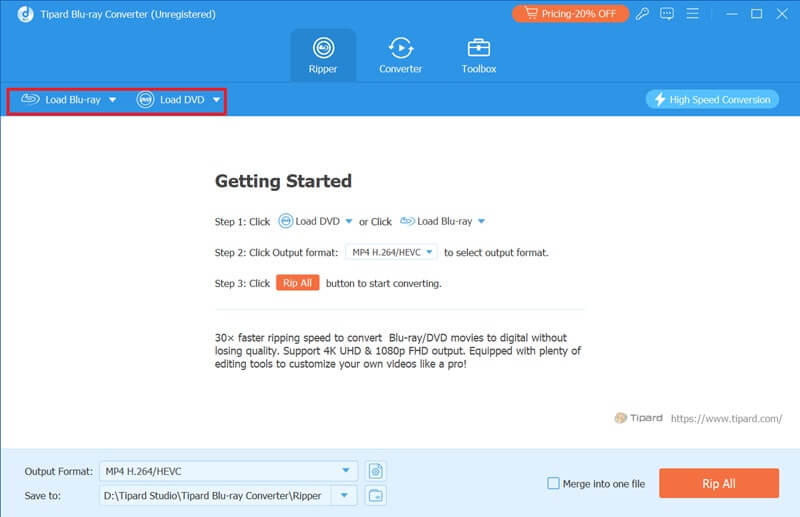
שלב 3התאמה אישית של הגדרות נוספות (אופציונלי)
לחץ על המותאם אישית לחצן כדי לשנות את איכות הווידאו, להוסיף כתוביות או להחליף רצועות שמע. במידת הצורך, התוכנית יכולה להחיל מסננים, לחתוך, לסובב ולשלב סרטונים.
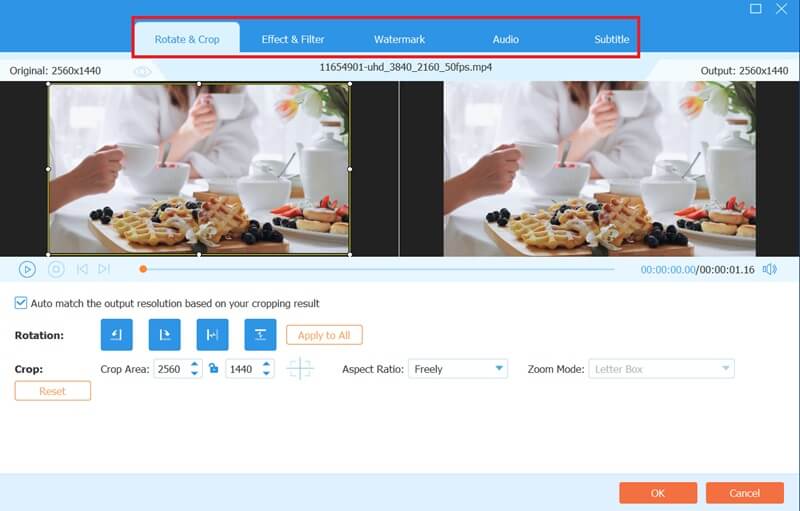
שלב 4בחר פורמט פלט
לאחר מכן, עבור אל פוּרמָט תַפרִיט. מתפריט הפורמט, בחר כל פורמט פלט שיתמוך בהגדרות רזולוציית 4K, כגון MKV או MP4. לאחר מכן ניתן לשנות את כל ההגדרות האחרות בהתאם לדרישות לגבי איכות, מקודד, קצב פריימים וקצב סיביות.
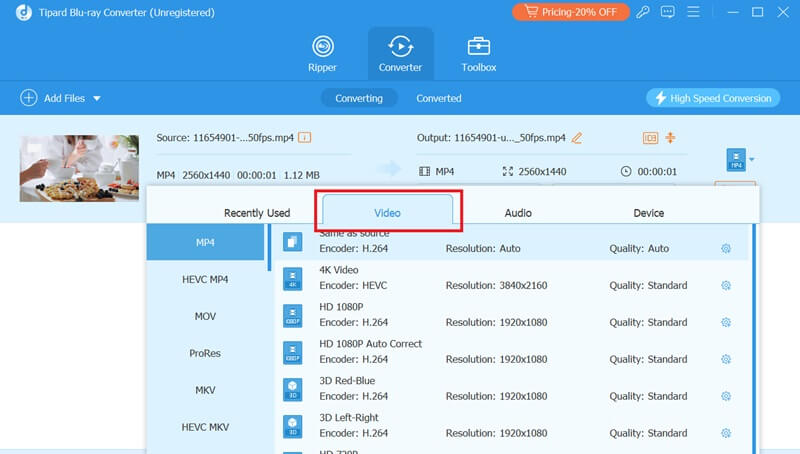
שלב 5התחל המרה
לבסוף, כשהכל מוגדר, לחץ קרע הכל בחלק הימני התחתון של הממשק. זה יתריע על ההמרה בתוכנה ויתחיל בתהליך המיועד למהירויות גבוהות - עד פי 30 מהר יותר מהמרה מסורתית.
לאחר השלמת ההמרה, מצא את קובץ הפלט ב- נשמר ב- תיקיה שהגדרת. כעת תוכל ליהנות מסרטי 4K Blu-ray או ווידאו שהומרו.
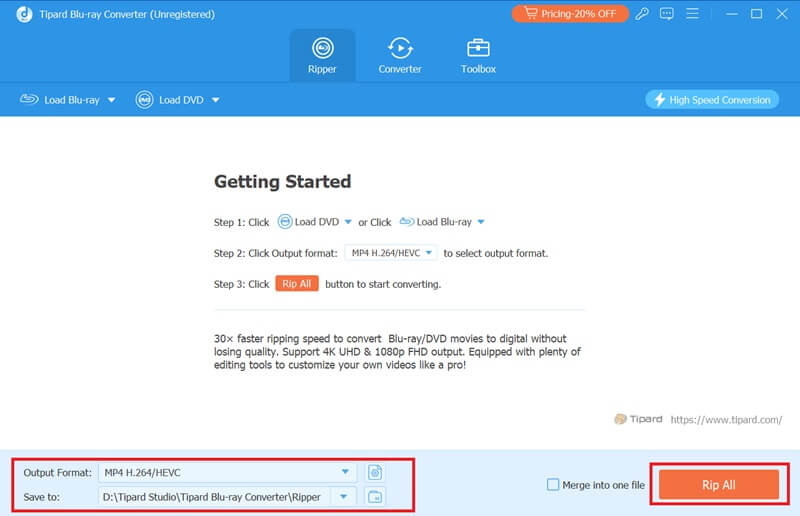
לסיכום, לכו על 4K Blu-ray אם יש לך טלוויזיה ונגן 4K Ultra HD ואתה רוצה את התמונה והשמע הטובים ביותר עבור קולנוע ביתי סוחף. Blu-ray ו-4K מציעים תוכן נהדר אך הם ברמות שונות מאוד של פירוט ובהירות. בחר Blu-ray אם יש לך טלוויזיית HD או 4K אך עדיין אין לך נגן 4K מכיוון שהוא מאזן בין איכות ועלות בהבחנה גבוהה. תקליטורי DVD הם הטובים ביותר עבור ציוד ישן יותר או תקציבים מצומצמים, כאשר הגדרה סטנדרטית ותאימות רחבה הופכים אותם למעשיים לצפייה מזדמנת.
נגן מולטימדיה מלא להפעלת תקליטורי Blu-ray, DVD, 4K UHD וקובצי וידאו/אודיו אחרים.



 הורדה מאובטחת
הורדה מאובטחת


